超快速入门#
这个快速入门指南帮助您尽快开始使用 n8n。它让您体验界面并介绍两个关键功能:工作流模板 和 表达式。本教程不包含详细解释或深入探讨概念。
在本教程中,您将:
- 从工作流模板库加载一个 工作流
- 添加节点并使用表达式配置它
- 运行您的第一个工作流
第一步:打开工作流模板并注册 n8n 云#
n8n 提供了一个使用训练节点的快速入门模板。您可以使用它来处理虚假数据,避免设置 凭证。
此快速入门使用 n8n 云。新用户可免费试用。
- 访问 模板 | 超快速入门。
- 选择 免费使用 查看使用模板的选项。
- 选择 免费开始使用 n8n 云 注册新的云实例。
此工作流:
n8n 工作流中的各个组件称为 节点。双击节点可查看其设置以及它如何处理数据。
第二步:运行工作流#
选择 执行工作流。这会运行工作流,从客户数据存储节点加载数据,然后用编辑字段进行转换。您需要在工作流中提供此数据,以便在下一步中使用它。
第三步:添加节点#
添加第三个节点为每位客户发送消息并告诉他们的描述。使用客户消息节点向虚假收件人发送消息。
- 选择编辑字段节点上的 添加节点
 连接器。
连接器。 - 搜索 Customer Messenger。n8n 显示与搜索匹配的节点列表。
- 选择 Customer Messenger (n8n training) 将节点添加到 画布。n8n 自动打开节点。
- 使用 表达式 映射 客户 ID 并创建 消息:
- 在 INPUT 面板中选择 Schema 选项卡。
- 将 Edit Fields1 > customer_id 拖到节点设置中的 Customer ID 字段。
- 悬停在 Message 上。选择 Expression 选项卡,然后选择展开按钮
 打开完整的表达式编辑器。
打开完整的表达式编辑器。 - 将此表达式复制到编辑器中:
1Hi {{ $json.customer_name }}. Your description is: {{ $json.customer_description }}
- 关闭表达式编辑器,然后通过单击节点外部或选择 返回到画布 关闭 Customer Messenger 节点。
- 选择 执行工作流。n8n 运行工作流。
完整的工作流应如下所示:
下一步#
此页面是否
微信
🚀 与作者交流
关注公众号
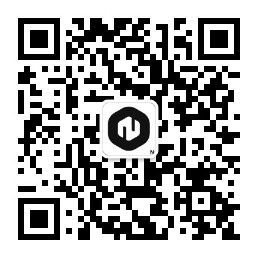
n8n实战笔记
📚 教程 💡 案例 🔧 技巧
📚 教程 💡 案例 🔧 技巧
添加微信

1对1 专业指导
⚡ 快答 🎯 定制 🚀 支持
⚡ 快答 🎯 定制 🚀 支持